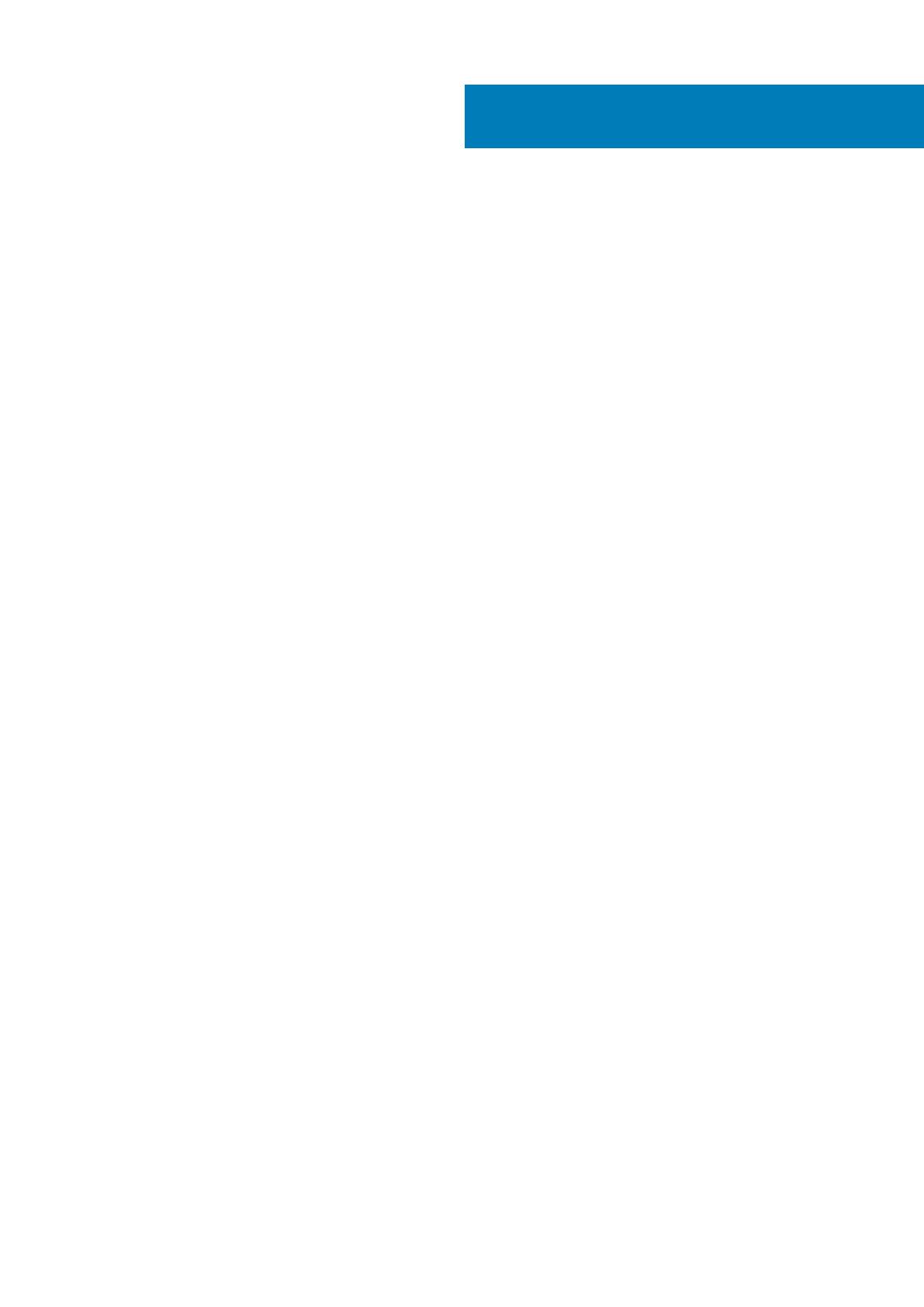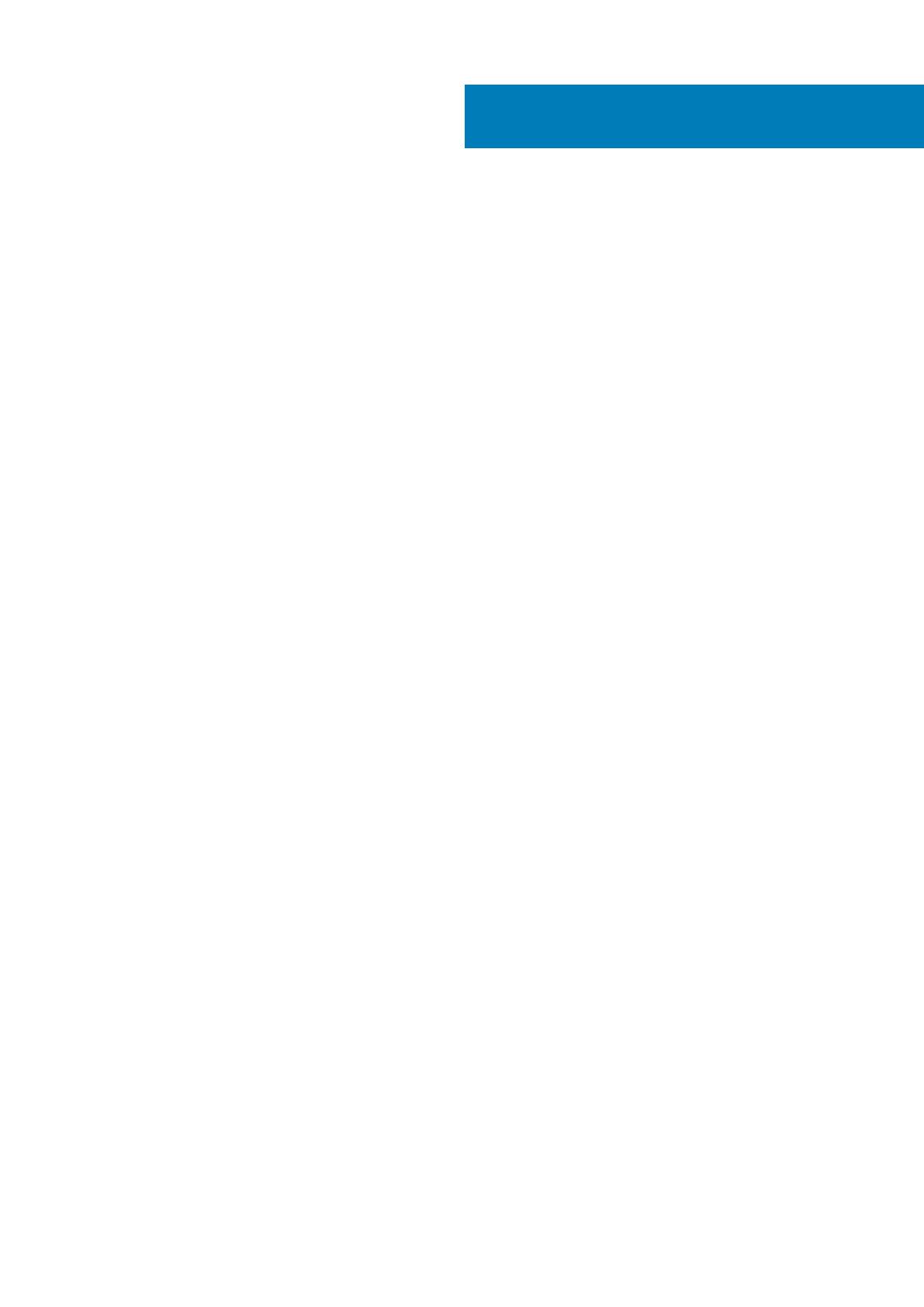
1 Inspiron 5485 のセットアップ........................................................................................................ 4
2 Inspiron 5485 の図........................................................................................................................6
前面......................................................................................................................................................................................... 6
右............................................................................................................................................................................................. 6
左............................................................................................................................................................................................. 7
ベース......................................................................................................................................................................................7
ディスプレイ........................................................................................................................................................................ 8
底面......................................................................................................................................................................................... 9
3 Inspiron 5485 の仕様................................................................................................................... 10
寸法と重量........................................................................................................................................................................... 10
プロセッサ........................................................................................................................................................................... 10
チップセット.......................................................................................................................................................................10
オペレーティングシステム............................................................................................................................................... 11
メモリ.................................................................................................................................................................................... 11
ポートとコネクタ................................................................................................................................................................ 11
通信........................................................................................................................................................................................12
オーディオ............................................................................................................................................................................13
ストレージ............................................................................................................................................................................13
メディアカードリーダー.................................................................................................................................................... 14
キーボード.............................................................................................................................................................................14
カメラ................................................................................................................................................................................... 14
タッチパッド.......................................................................................................................................................................15
タッチパッドジェスチャ............................................................................................................................................ 15
電源アダプタ.......................................................................................................................................................................15
バッテリー............................................................................................................................................................................15
ディスプレイ.......................................................................................................................................................................16
指紋認証リーダー(オプション)................................................................................................................................... 17
ビデオ....................................................................................................................................................................................17
コンピュータ環境............................................................................................................................................................... 18
4 キーボードのショートカット..........................................................................................................19
5 「困ったときは」と「デルへのお問い合わせ」..................................................................................... 21
目次
目次 3